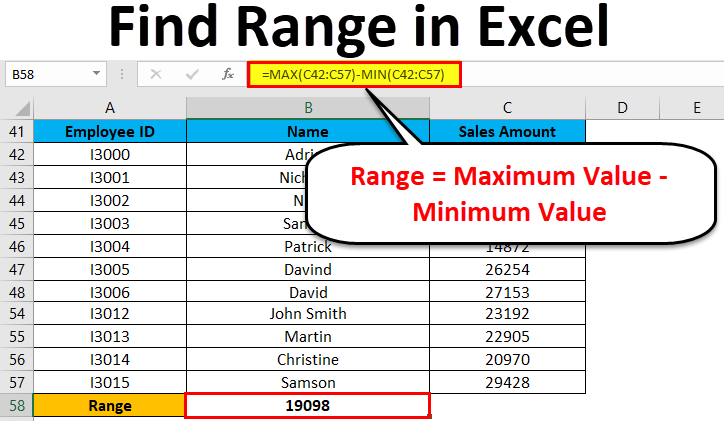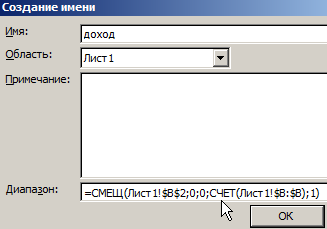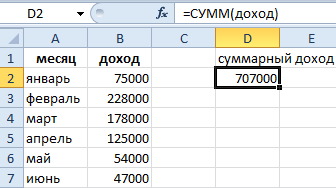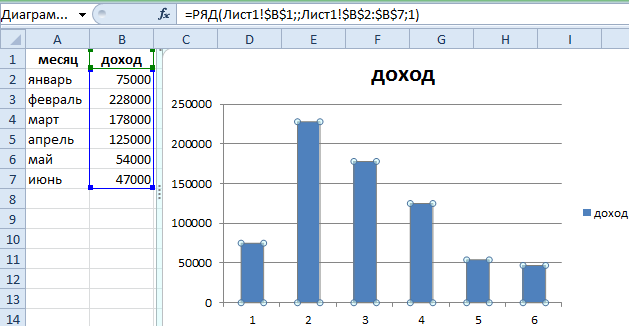contents
Lè w ap itilize Microsoft Excel, trè souvan itilizatè a pa konnen davans konbyen enfòmasyon ki pral nan tablo a kòm yon rezilta. Se poutèt sa, nou pa konprann nan tout sitiyasyon ki ranje yo ta dwe kouvri. Apre yo tout, yon seri selil se yon konsèp varyab. Pou debarase m de pwoblèm sa a, li nesesè fè jenerasyon an ranje otomatik pou ke li baze sèlman sou kantite done ki te antre nan itilizatè a.
Otomatikman chanje seri selil yo nan Excel
Avantaj nan seri otomatik nan Excel se ke yo fè li pi fasil pou itilize fòmil yo. Anplis de sa, yo fè li posib siyifikativman senplifye analiz la nan done konplèks ki gen yon gwo kantite fòmil, ki gen ladan anpil fonksyon. Ou ka bay seri sa a yon non, epi Lè sa a, li pral mete ajou otomatikman depann sou ki done li genyen.
Ki jan yo fè chanjman otomatik ranje nan Excel
Sipoze ou se yon envestisè ki bezwen envesti nan kèk objè. Kòm yon rezilta, nou vle jwenn enfòmasyon sou konbyen lajan ou ka touche an total pou tout tan ke lajan an pral travay pou pwojè sa a. Men, pou nou ka jwenn enfòmasyon sa yo, nou bezwen kontwole regilyèman konbyen pwofi total objè sa a pote pou nou. Fè menm rapò ak nan ekran sa a.
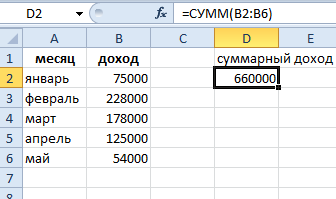
Nan premye gade, solisyon an se evidan: ou jis bezwen sòm tout kolòn nan. Si antre yo parèt nan li, kantite lajan an pral mete ajou poukont li. Men, metòd sa a gen anpil dezavantaj:
- Si pwoblèm nan rezoud nan fason sa a, li pa pral posib yo sèvi ak selil ki enkli nan kolòn B pou lòt rezon.
- Yon tab konsa pral konsome anpil RAM, ki pral fè li enposib pou itilize dokiman an sou òdinatè fèb.
Pakonsekan, li nesesè pou rezoud pwoblèm sa a atravè non dinamik. Pou kreye yo, ou dwe fè sekans aksyon sa yo:
- Ale nan tab la "Fòmil", ki sitiye nan meni prensipal la. Pral gen yon seksyon "Defini non", kote gen yon bouton "Asigne yon non", sou ki nou bezwen klike sou.
- Apre sa, yon bwat dyalòg ap parèt kote ou bezwen ranpli jaden yo jan yo montre nan ekran an. Li enpòtan sonje ke nou bezwen aplike fonksyon an = DEPLAKSMAN ansanm ak fonksyon an CHECKpou kreye yon seri oto-mizajou.

- Apre sa, nou bezwen sèvi ak fonksyon an SOM, ki sèvi ak ranje dinamik nou an kòm yon agiman.

Apre w fin ranpli etap sa yo, nou ka wè ki jan pwoteksyon selil ki nan seri "revni" yo mete ajou pandan n ap ajoute nouvo eleman la.
OFFSET fonksyon nan Excel
Ann gade nan fonksyon yo ke nou anrejistre nan jaden an "ranje" pi bonè. Sèvi ak fonksyon an JETE nou ka detèmine kantite ranje yo bay konbyen selil nan kolòn B yo ranpli. Agiman fonksyon yo jan sa a:
- Kòmanse selil la. Avèk agiman sa a, itilizatè a ka endike ki selil nan seri a pral konsidere kòm anlè gòch. Li pral rapòte desann ak sou bò dwat la.
- Ranje konpanse pa ranje. Sèvi ak seri sa a, nou fikse kantite selil kote yon konpanse ta dwe fèt soti nan selil anlè gòch nan seri a. Ou ka itilize pa sèlman valè pozitif, men zewo ak mwens. Nan ka sa a, deplasman an ka pa rive nan tout, oswa li pral fèt nan direksyon opoze a.
- Ranje konpanse pa kolòn. Paramèt sa a sanble ak yon sèl anvan an, sèlman li pèmèt ou mete degre nan chanjman orizontal nan seri a. Isit la ou ka tou itilize tou de valè zewo ak negatif.
- Kantite ranje nan wotè. An reyalite, tit la nan agiman sa a fè li klè pou nou sa li vle di. Sa a se kantite selil kote seri a ta dwe ogmante.
- Valè ranje a nan lajè. Agiman an sanble ak youn anvan an, sèlman li konsène kolòn yo.

Ou pa bezwen presize de dènye agiman yo si ou pa bezwen. Nan ka sa a, valè ranje a pral sèlman yon sèl selil. Pou egzanp, si ou presize fòmil la = OFFSET (A1;0;0), fòmil sa a pral refere a menm selil ak youn nan premye agiman an. Si konpanse vètikal la mete sou 2 inite, Lè sa a, nan ka sa a selil la pral refere a selil A3. Koulye a, ann dekri an detay sa fonksyon an vle di CHECK.
COUNT fonksyon nan Excel
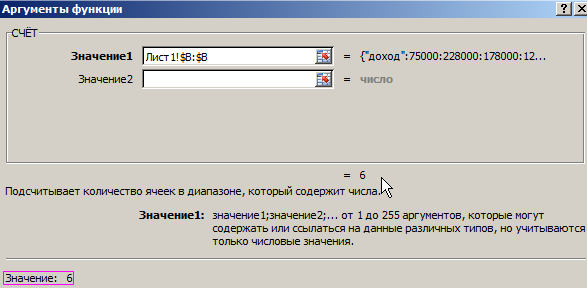
Sèvi ak fonksyon an CHECK nou detèmine konbyen selil nan kolòn B nou te ranpli an total. Sa vle di, lè l sèvi avèk de fonksyon, nou detèmine konbyen selil nan seri a yo ranpli, epi baze sou enfòmasyon yo resevwa, detèmine gwosè a nan seri a. Se poutèt sa, fòmil final la pral sa ki annapre yo: =СМЕЩ(Лист1!$B$2;0;0;СЧЁТ(Лист1!$B:$B);1)
Ann pran yon gade nan ki jan yo kòrèkteman konprann prensip la nan fòmil sa a. Premye agiman an montre kote ranje dinamik nou an kòmanse. Nan ka nou an, sa a se selil B2. Pli lwen paramèt gen kowòdone zewo. Sa a sijere ke nou pa bezwen konpanse relatif nan selil anlè gòch la. Tout sa nou ap ranpli nan se gwosè vètikal la nan seri a, ki nou te itilize fonksyon an kòm CHECK, ki detèmine kantite selil ki genyen kèk done. Katriyèm paramèt ke nou ranpli nan se inite a. Se konsa, nou montre ke lajè total ranje a ta dwe yon sèl kolòn.
Kidonk, lè l sèvi avèk fonksyon an CHECK itilizatè a ka itilize memwa a kòm efikasite ke posib pa chaje sèlman selil sa yo ki gen kèk valè. An konsekans, pa pral gen okenn erè adisyonèl nan travay la ki asosye ak pèfòmans nan pòv nan òdinatè a sou ki kalkil la pral travay.
An konsekans, yo nan lòd yo detèmine gwosè a nan seri a depann sou kantite kolòn, ou bezwen fè yon sekans menm jan an nan aksyon, sèlman nan ka sa a ou bezwen presize inite a nan twazyèm paramèt la, ak fòmil la nan katriyèm lan. CHECK.
Nou wè ke avèk èd nan fòmil Excel, ou pa ka sèlman otomatize kalkil matematik. Sa a se jis yon gout nan oseyan an, men an reyalite yo pèmèt ou otomatize prèske nenpòt operasyon ki vini nan tèt ou.
Tablo dinamik nan Excel
Se konsa, nan dènye etap la, nou te kapab kreye yon seri dinamik, gwosè a ki konplètman depann de konbyen selil plen li genyen. Koulye a, ki baze sou done sa yo, ou ka kreye tablo dinamik ki pral otomatikman chanje le pli vit ke itilizatè a fè nenpòt chanjman oswa ajoute yon kolòn oswa ranje adisyonèl. Sekans aksyon nan ka sa a se jan sa a:
- Nou chwazi seri nou an, apre sa nou mete yon tablo nan kalite "Istogram ak gwoupman". Ou ka jwenn atik sa a nan seksyon "Insert" nan seksyon "Tablo - Istogram".
- Nou fè yon klik sourit gòch sou yon kolòn o aza nan istogram la, apre sa fonksyon = SERIES () yo pral montre nan liy fonksyon an. Nan Ekran an ou ka wè fòmil la detaye.

- Apre sa, kèk chanjman bezwen fè nan fòmil la. Ou bezwen ranplase seri a apre "Sheet1!" nan non seri a. Sa a pral lakòz fonksyon sa a: =ROW(Fèy1!$B$1;;Fèy1!revni;1)
- Koulye a, li rete ajoute yon nouvo dosye nan rapò a pou tcheke si tablo a mete ajou otomatikman oswa ou pa.
Ann pran yon gade nan dyagram nou an.
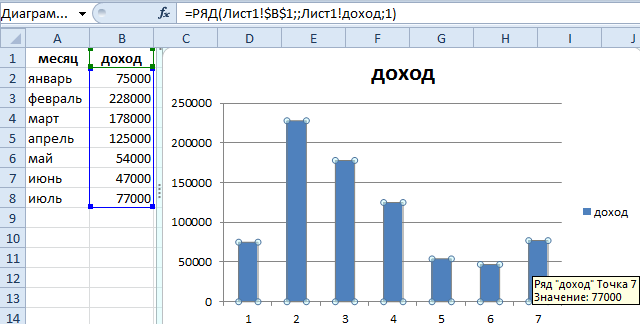
Ann rezime kijan nou te fè li. Nan etap anvan an, nou te kreye yon seri dinamik, gwosè a ki depann de konbyen eleman li genyen. Pou fè sa, nou itilize yon konbinezon de fonksyon CHECK и JETE. Nou te fè ranje sa a non, epi Lè sa a, nou itilize referans a non sa a kòm seri a nan istogram nou an. Ki ranje espesifik yo chwazi kòm yon sous done nan premye etap la pa tèlman enpòtan. Bagay pwensipal lan se ranplase li ak non an nan seri a pita. Nan fason sa a ou ka sove anpil RAM.
Ranje nonmen ak itilizasyon yo
Koulye a, ann pale an plis detay sou fason pou kòrèkteman kreye seri non epi sèvi ak yo pou fè travay yo mete pou itilizatè Excel la.
Pa default, nou itilize adrès selil regilye yo nan lòd yo ekonomize tan. Sa a itil lè ou bezwen ekri yon seri youn oswa plizyè fwa. Si li bezwen yo dwe itilize tout tan an oswa li bezwen yo dwe adaptasyon, Lè sa a, yo ta dwe itilize chenn yo nonmen. Yo fè kreye fòmil pi fasil, epi li pa pral tèlman difisil pou itilizatè a analize fòmil konplèks ki gen ladan yon gwo kantite fonksyon. Ann dekri kèk nan etap ki enplike nan kreye seri dinamik.
Tout bagay kòmanse ak nonmen selil la. Pou fè sa, tou senpleman chwazi li, ak Lè sa a ekri non an ke nou bezwen nan jaden an nan non li. Li enpòtan pou li fasil pou w sonje. Gen kèk restriksyon pou konsidere lè nonmen non:
- Longè maksimòm lan se 255 karaktè. Sa a se byen ase yo bay yon non ke kè ou vle.
- Non an pa dwe genyen espas. Se poutèt sa, si li gen plizyè mo, Lè sa a, li posib pou separe yo lè l sèvi avèk karaktè souliye a.
Si pita sou lòt fèy dosye sa a nou bezwen montre valè sa a oswa aplike li pou fè plis kalkil, Lè sa a, pa gen okenn nesesite pou chanje nan premye fèy la. Ou ka jis ekri non selil ranje sa a.
Pwochen etap la se kreye yon seri non. Pwosedi a se fondamantalman menm bagay la. Premye ou bezwen chwazi yon seri, ak Lè sa a, presize non li. Apre sa, non sa a ka itilize nan tout lòt operasyon done nan Excel. Pa egzanp, yo konn itilize non chenn yo pou defini sòm valè yo.
Anplis de sa, li posib pou kreye yon seri non lè l sèvi avèk tab Fòmil yo lè l sèvi avèk zouti Mete Non. Apre nou chwazi li, yon fenèt ap parèt kote nou bezwen chwazi yon non pou seri nou an, osi byen ke presize zòn nan kote li pral pwolonje manyèlman. Ou kapab tou presize kote seri sa a pral opere: nan yon sèl fèy oswa nan tout liv la.
Si yon seri non te deja kreye, Lè sa a, nan lòd yo sèvi ak li, gen yon sèvis espesyal yo rele yon manadjè non. Li pèmèt non sèlman modifye oswa ajoute nouvo non, men tou efase yo si yo pa nesesè ankò.
Li ta dwe sonje ke lè w ap itilize chenn nonmen nan fòmil, Lè sa a, apre yo fin efase li, fòmil yo pa pral otomatikman ranplase ak valè ki kòrèk yo. Se poutèt sa, erè ka rive. Se poutèt sa, anvan efase yon seri non, ou bezwen asire w ke li pa itilize nan nenpòt nan fòmil yo.
Yon lòt fason yo kreye yon seri non se jwenn li nan yon tab. Pou fè sa, gen yon zouti espesyal ki rele "Kreye apati seleksyon". Kòm nou konprann, yo nan lòd yo sèvi ak li, ou dwe premye chwazi seri a ke nou pral edite, ak Lè sa a, mete kote nou gen tit yo. Kòm yon rezilta, ki baze sou done sa yo, Excel pral otomatikman trete tout done yo, epi tit yo pral otomatikman asiyen.
Si tit la gen plizyè mo, Excel pral otomatikman separe yo ak yon souliye.
Kidonk, nou te kalkile kijan pou kreye seri non dinamik ak fason yo pèmèt ou otomatize travay ak gwo kantite done. Kòm ou ka wè, li se ase yo sèvi ak plizyè fonksyon ak zouti yo pwogram bati nan fonksyonalite a. Pa gen anyen konplike nan tout, byenke li ka sanble konsa nan yon debutan nan premye gade.